Программа для Андроид устройств TouchRetouch, является одним из лучших инструментов для редактирования изображений в своем классе.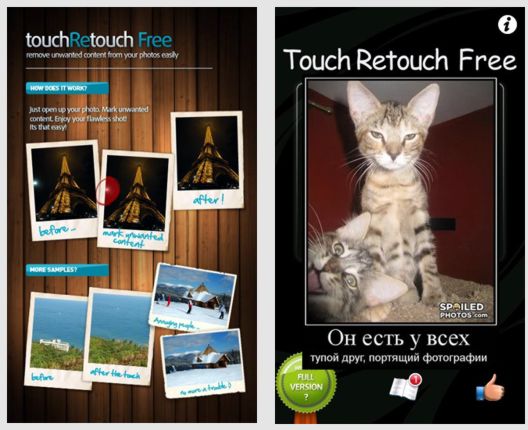 Мультиплатформенное приложение (программа доступна и для iOS и для Android) предназначено для удаления нежелательного контента на изображениях и делает это поистине великолепно. Вам нужно удалить случайно попавшего в кадр друга, или лишний элемент пейзажа? Нет проблем – полчаса кропотливой работы в фотошопе и задача решена. С помощью TouchRetouch это можно сделать легко и просто всего лишь за пару минут.
Мультиплатформенное приложение (программа доступна и для iOS и для Android) предназначено для удаления нежелательного контента на изображениях и делает это поистине великолепно. Вам нужно удалить случайно попавшего в кадр друга, или лишний элемент пейзажа? Нет проблем – полчаса кропотливой работы в фотошопе и задача решена. С помощью TouchRetouch это можно сделать легко и просто всего лишь за пару минут.
Теперь, кроме платной (0.99$) версии для владельцев Андроид планшетов и смартфонов, в Android Market появилась и бесплатная версия, в которой доступны практически все функции платной программы, за исключением нескольких незначительных опций в настройках, отсутствия инструмента клонирования и сохранения фотографии с разрешением не более 640х480 пикселей.
В остальном, бесплатная версия работает также как и платная. Из основного окна приложения вы можете загрузить фотографию из галереи или снимок напрямую. Вы можете масштабировать изображение «щипком», перемещать изображение по экрану, чтобы получить доступ к области, которую хотите отредактировать.
Выберите инструмент «кисть» из нижней панели инструментов, подберите необходимый радиус, используя слайдер, который расположен ниже панели инструментов, и просто закрасьте тот элемент изображения, который хотите удалить.
Если нужно удалить большой объект, вы можете использовать инструмент «лассо», чтобы просто обвести его по контуру, и программа выделит необходимый для удаления участок изображения.

Когда вы пользуетесь этими инструментами, для более точного выбора участка изображения, в левом верхнем углу экрана появляется окошко редактируемой области с изображением курсора. Это очень интересная находка разработчиков приложения, ведь проблема большинства подобных программ состоит именно в том, что при работе с изображением, ваш палец заслоняет именно ту область, с которой вы работаете. В программе TouchRetouch, благодаря этому окну, вы можете с большой точностью отметить нужный участок фотографии.
Чтобы переместить окошко выбора из левого верхнего в правый угол экрана, вам нужно провести пальцем по левому верхнему углу экрана, и наоборот – окно переместится влево, если провести пальцем по верхней правой части экрана.
Как только вы выбрали лишний элемент изображения, достаточно просто нажать на кнопку «старт» и как по мановению волшебной палочки, он испарится с вашей фотографии. Когда видишь работу программы впервые, результат просто потрясает.
Результаты работы программы вы можете сохранить в памяти устройства и (или) поделиться ими со своими друзьями.
Небольшой видео урок, на котором вы можете познакомиться с возможностями программы TouchRetouch:
И напоследок, рекламный ролик:
Скачать программу бесплатно можно в Android Market:
Похожие материалы:
Программы для Андроид. Speedtest.net Mobile. (Скачать)
Программы для Андроид. Smartwidget, держите ярлыки любимых программ всегда под рукой.
Лучшие программы для Android. MX Video Player (Скачать)
Программы для Андроид. Оболочка SPB Shell 3D теперь и для планшетов.
Программы для Андроид. Новая версия Android market (Скачать).
Программы для Android. Dolphin For Tab Новый браузер для планшетов
Программы для Android. Как разрешить запись в папки только для чтения в программе Total Commander
Программы для Андроид. Samsung Smart View портирован на все Android устройства! (Скачать)
Лучшие программы для Android. Total Commander. (Скачать)
Лучшие программы для Android. Программа восстановления файлов Hexamob Recovery PRO (Скачать)
Лучшие программы для Android. Автомобильный видеорегистратор Dailyroads Voyager
Свежие материалы:
Популярное прошлых лет
- Изучаем Android. Как изменить язык на Android планшете или телефоне с китайского на русский, и т.п.
- Программы для планшетов. Редактор документов Microsoft Office для Android, CloudOn обновился до версии 4.0
- Изучаем Android. Контроль разряда батареи Android устройств
- Прошиваем планшет InfoTM X220, Flytouch II, WOWpad, SuperPAD, CEM111, APad GF10 Инструкция, часть 2
- Root для Samsung Galaxy Tab 7.7 простой способ (Инструкция) Добавлено: root для Android 4.0 ICS
- Программа для для настройки и оптимизации Android устройств. Android Optimizer.
- Управляем закачкой торрентов с помощью Android телефона или планшета
- Как заменить шрифт в Android с помощью Font Installer.
- Прошиваем планшет Acer Iconia Tab A500. Инструкция
- Asus Eee Pad Transformer. Как получить root права, установить ClockworkMod и прошить кастомную Android 3.1 прошивку. Инструкция.